Modifier les préférences
Sélectionnez la barre de menus iManage Drive ![]() dans la barre de menus Mac, sélectionnez Accédder aux paramètres d'iManage Drive
dans la barre de menus Mac, sélectionnez Accédder aux paramètres d'iManage Drive ![]() comme icône > Preferences, ensuite sélectionnez l'onglet General dans la boîte de dialogue d'iManage Drive Preferences pour définir les préférences.
comme icône > Preferences, ensuite sélectionnez l'onglet General dans la boîte de dialogue d'iManage Drive Preferences pour définir les préférences.
Choisissez Sélectionner des espaces de travail, choisissez les espaces de travail que vous souhaitez synchroniser sur votre appareil, puis sélectionnez Synchronisation. Pour en savoir plus sur la sélection des sujets de synchronisation, reportez-vous à l’étape 4 et 5 dans Configuration rapide post installation.
Figure: Sélectionner les espaces de travail à synchroniser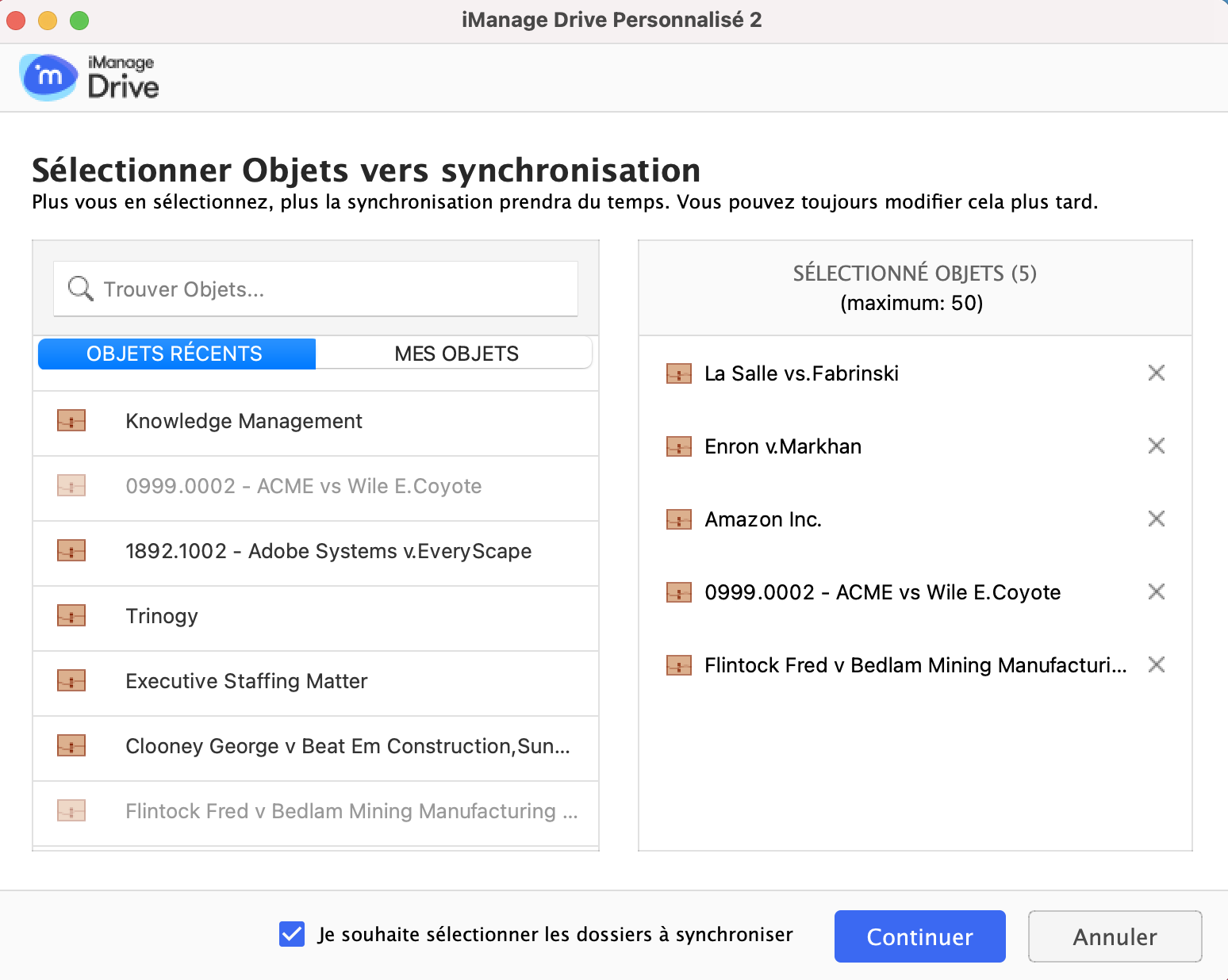
Choisissez Sélectionner dossiers , sélectionnez les dossiers et les sous-dossiers dans les espaces de travail synchronisés du iManage Work Server auquel vous êtes actuellement connecté, puis sélectionnez Mettre à jour . Le contenu dans les conteneurs sélectionnés est téléchargé et disponible pour un accès hors-ligne.
À partir de la liste Options d’enregistrement, sélectionnez les options suivantes pour définir le comportement d’enregistrement du fichier lors de la modification d’un fichier dans votre lecteur local, puis enregistrez les modifications et fermez le fichier:
Nouvelle version: Enregistre les modifications apportées au fichier de votre dossier mappé, comme une nouvelle version de fichier dans iManage Work.
Remplacer l’original: Remplace le fichier par la copie locale du fichier dans iManage Work. Lorsque vous ouvrez un fichier iManage à partir de votre dossier mappé dans votre Mac et que vous enregistrez les modifications, elles sont à nouveau synchronisées sur iManage Work dans la même version du fichier.
Sélectionnez OK.